Apple電話からコンピュータに画面をキャストする方法
Apple 携帯電話をコンピュータに投影するには、次の 3 つの方法があります: AirPlay: Wi-Fi 経由で接続する; USB データ ケーブルを使用してサードパーティ ソフトウェアに接続する: AirServer およびその他のソフトウェアをインストールする;接続する。

#Apple 携帯電話からコンピュータに投影する方法
方法 1: AirPlay を使用する
- iPhone とコンピュータが同じ Wi-Fi ネットワークに接続されていることを確認してください。
- Apple スマートフォンでは、画面の下から上にスワイプしてコントロール センターを開きます。
- 「画面ミラーリング」ボタンをクリックします。
- 利用可能なデバイスのリストからコンピューターを選択します。
方法 2: USB データ ケーブルを使用する
- USB データ ケーブルを使用して iPhone をコンピュータに接続します。
- iPhone で、[このコンピュータを信頼する] をクリックします。
- コンピュータで、QuickTime Player を開きます。
- QuickTime Player のメニュー バーで、[ファイル] > [新しいムービーの録画] をクリックします。
- カメラメニューでiPhoneを選択します。
- iPhone の画面が QuickTime Player に表示されます。
方法 3: サードパーティ製ソフトウェアを使用する
- AirServer、LonelyScreen、Reflector などのサードパーティ製画面ミラーリング ソフトウェアをコンピュータにインストールします。 。
- Apple スマートフォンとコンピュータで画面ミラーリング ソフトウェアを起動します。
- Apple 電話のスクリーンキャスト ソフトウェアで、接続するコンピュータを選択します。
注:
- 画面ミラーリング機能には、iOS 8 以降を実行している Apple 携帯電話が必要です。
- ミラーリングする場合、Apple の携帯電話とコンピュータは同じサブネット内にある必要があります。
- AirPlay が正常に動作しない場合は、iPhone とコンピュータを再起動してみてください。
以上がApple電話からコンピュータに画面をキャストする方法の詳細内容です。詳細については、PHP 中国語 Web サイトの他の関連記事を参照してください。

ホットAIツール

Undresser.AI Undress
リアルなヌード写真を作成する AI 搭載アプリ

AI Clothes Remover
写真から衣服を削除するオンライン AI ツール。

Undress AI Tool
脱衣画像を無料で

Clothoff.io
AI衣類リムーバー

Video Face Swap
完全無料の AI 顔交換ツールを使用して、あらゆるビデオの顔を簡単に交換できます。

人気の記事

ホットツール

メモ帳++7.3.1
使いやすく無料のコードエディター

SublimeText3 中国語版
中国語版、とても使いやすい

ゼンドスタジオ 13.0.1
強力な PHP 統合開発環境

ドリームウィーバー CS6
ビジュアル Web 開発ツール

SublimeText3 Mac版
神レベルのコード編集ソフト(SublimeText3)

ホットトピック
 7690
7690
 15
15
 1639
1639
 14
14
 1393
1393
 52
52
 1287
1287
 25
25
 1229
1229
 29
29
 BitGenie を高速化する方法_BitGenie のダウンロード速度を高速化する方法
Apr 29, 2024 pm 02:58 PM
BitGenie を高速化する方法_BitGenie のダウンロード速度を高速化する方法
Apr 29, 2024 pm 02:58 PM
1. まず、BT シードが健全で、十分なシードがあり、十分な人気があることを確認して、BT ダウンロードの前提条件を満たし、速度が速いことを確認します。自分の BitComet の「選択」列を開き、最初の列の「ネットワーク接続」をクリックして、グローバル最大ダウンロード速度を制限なく 1000 に調整します (200 万未満のユーザーの 1000 は到達不可能な数ですが、調整しなくても問題ありません)ダウンロードしたくない人はこれをダウンロードしてください)非常に高速です)。最大アップロード速度は制限なく 40 まで調整できます (個人の状況に基づいて適切に選択してください。速度が速すぎるとコンピューターがフリーズします)。 3. 「タスク設定」をクリックします。内部のデフォルトのダウンロード ディレクトリを調整できます。 4. 「インターフェースの外観」をクリックします。表示されるピアの最大数を 1000 に変更します。これは、安心して接続しているユーザーの詳細を表示するためです。 5. をクリックします。
 win7でnetshコマンドを使う方法
Apr 09, 2024 am 10:03 AM
win7でnetshコマンドを使う方法
Apr 09, 2024 am 10:03 AM
netsh コマンドは Windows 7 でネットワークを管理するために使用され、次のことを実行できます。 ネットワーク情報の表示 TCP/IP 設定の構成 ワイヤレス ネットワークの管理 ネットワーク プロキシのセットアップ
 コンピューターの組み立てでブルースクリーンが発生する原因は何ですか?
May 05, 2024 pm 12:49 PM
コンピューターの組み立てでブルースクリーンが発生する原因は何ですか?
May 05, 2024 pm 12:49 PM
コンピューターの組み立てでブルースクリーンが発生する原因は何ですか?ハードウェアとソフトウェアの理由があります。 1. ハードウェアの理由 1. メモリの障害: 損傷や故障など、メモリに問題がある場合、コンピュータにブルー スクリーンの問題が発生します。メモリ テスト プログラム (Memtest86 など) を使用して、メモリが安定しているかどうかをテストできます。 2. ハードディスクの問題: セクタの破損や磁気ヘッドの問題など、ハードディスクに問題がある場合、ブルー スクリーンの問題も発生します。ブルー スクリーン インターフェイスにハードディスク エラー メッセージ (ハードディスク障害など) が表示される場合は、ハードディスクを交換する必要があります。 3.CPU 過熱: CPU が過熱すると、ハードウェアを損傷から保護するためにコンピューターが自動的にシャットダウンします。コンピューターの過熱により頻繁にブルー スクリーンが表示される場合は、
 デフォルトゲートウェイとIPアドレスの関係
Apr 28, 2024 pm 09:24 PM
デフォルトゲートウェイとIPアドレスの関係
Apr 28, 2024 pm 09:24 PM
デフォルト ゲートウェイは、パケットを外部ネットワーク (通常はルーターまたはゲートウェイ) にルーティングするネットワーク内のデバイスです。 IP アドレスは、インターネットに接続されたデバイスに割り当てられる一意の識別子です。各デバイスの IP アドレスはそのサブネットを指定し、デバイスがそのサブネット上にないデバイスにパケットを送信する必要がある場合、そのパケットはデフォルト ゲートウェイに送信され、デフォルト ゲートウェイが最終的な宛先を決定してパケットを転送します。
 IPアドレスとは何を意味し、どこで確認すればよいのでしょうか?
Apr 26, 2024 pm 02:39 PM
IPアドレスとは何を意味し、どこで確認すればよいのでしょうか?
Apr 26, 2024 pm 02:39 PM
ネットワークに接続されているすべてのデバイスには、ホーム アドレスに似た一意の IP アドレスがあり、接続を識別して確立するために使用されます。 IP アドレスは、ネットワーク、サブネット、デバイスの識別、ネットワーク トラフィックのルーティング、ネットワーク セキュリティの提供、デバイスの追跡と位置確認に使用できる、ドットで区切られた 4 つの数字で構成されます。
 デフォルトゲートウェイが利用できない場合の対処方法
Apr 28, 2024 pm 09:30 PM
デフォルトゲートウェイが利用できない場合の対処方法
Apr 28, 2024 pm 09:30 PM
デフォルト ゲートウェイが使用できなくなる一般的な要因には、ネットワーク アダプター、ルーター、DNS の問題が含まれます。解決策には、ネットワーク デバイスの再起動、ドライバーの更新、DNS キャッシュのフラッシュ、DNS サーバーの変更、ファイアウォール設定の確認、ウイルスまたはマルウェア感染のトラブルシューティングが含まれます。
 デバイスに接続されているがインターネット接続を提供できない場合の対処方法
Apr 16, 2024 pm 02:02 PM
デバイスに接続されているがインターネット接続を提供できない場合の対処方法
Apr 16, 2024 pm 02:02 PM
1. 物理的な接続を確認します。ルーター、ネットワーク ケーブル、光モデム、モデムが正しく接続されているかどうかを確認します。 2. ネットワーク設定を確認します。IP アドレス、サブネット マスク、ゲートウェイなどのネットワーク構成が正しいかどうかを確認します。 3. トラブルシューティング: ネットワーク サービスを再起動し、ネットワークの問題を診断し、ネットワーク カード ドライバーの更新を試みます。
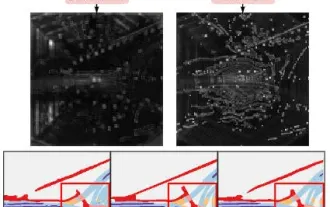 BEVFusionを超えて! DifFUSER: 普及モデルが自動運転マルチタスクに参入 (BEV セグメンテーション + 検出デュアル SOTA)
Apr 22, 2024 pm 05:49 PM
BEVFusionを超えて! DifFUSER: 普及モデルが自動運転マルチタスクに参入 (BEV セグメンテーション + 検出デュアル SOTA)
Apr 22, 2024 pm 05:49 PM
以上および筆者の個人的理解 現在、自動運転技術がより成熟し、自動運転知覚タスクの需要が高まるにつれ、産業界と学界は、三次元目標検出と自動運転認識タスクを同時に完了できる理想的な知覚アルゴリズムモデルを非常に期待しています。 BEV 空間のセマンティック セグメンテーション タスクに基づいています。自動運転可能な車両には、通常、サラウンドビューカメラセンサー、ライダーセンサー、ミリ波レーダーセンサーが搭載されており、さまざまなモダリティでデータを収集します。これにより、異なるモーダル データ間の補完的な利点が最大限に活用され、たとえば、3D 点群データは 3D ターゲット検出タスクに情報を提供でき、カラー画像データはセマンティック セグメンテーション タスクに多くの情報を提供できます。 。 正確な情報。針




